Poedit で、pot ファイルから、po ファイルと、mo ファイルを作成する方法。
pot ファイルを用意する
翻訳したいプログラムの POT ファイルを用意する。
今回は、下のような「 test.pot 」 ファイルがあるとする。
1 2 | msgid "test" msgstr "" |
Poedit
Poedit を起動する。
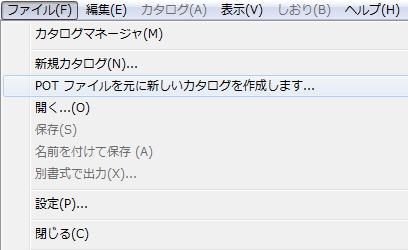
「 ファイル > POT ファイルを元に新しいカタログを作成します… 」を、クリック。

「 test.pot 」ファイルを開く。
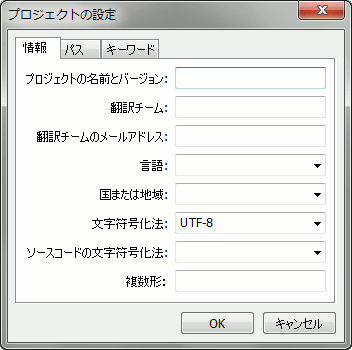
必要であれば、右記の項目を指定。

ファイル名を指定して、po ファイルを保存。
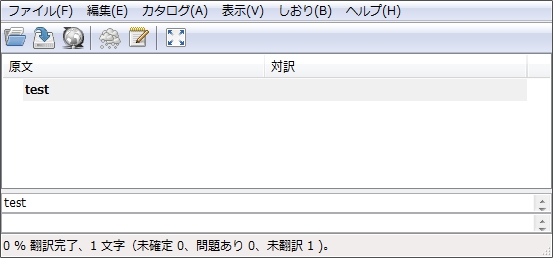
いよいよ、翻訳。
左に原文があり、右に対訳が表示される。
翻訳したい原文を選択し、下の方に現れた原文の下の記入欄に、対訳を記入する。
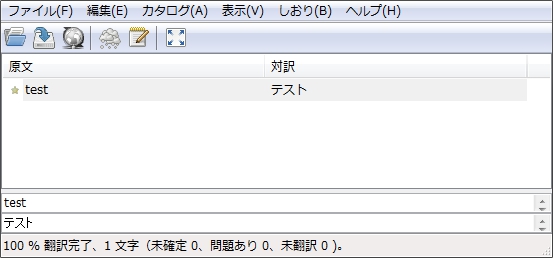
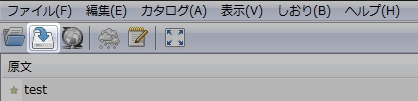
翻訳が終わったら、カタログの保存をクリック。
po ファイルと同名の mo ファイルが作成される。
作成した po ファイル
1 2 3 4 5 6 7 8 9 10 11 12 13 14 15 | msgid "" msgstr "" "Project-Id-Version: \n" "POT-Creation-Date: \n" "PO-Revision-Date: \n" "Last-Translator: \n" "Language-Team: \n" "MIME-Version: 1.0\n" "Content-Type: text/plain; charset=UTF-8\n" "Content-Transfer-Encoding: 8bit\n" "X-Poedit-Language: Japanese\n" "X-Poedit-Country: JAPAN\n" msgid "test" msgstr "テスト" |
pot ファイルが更新されたら
下のように「 test.pot 」 ファイルが更新されたとする。
1 2 3 4 5 | msgid "test" msgstr "" msgid "hoge" msgstr "" |
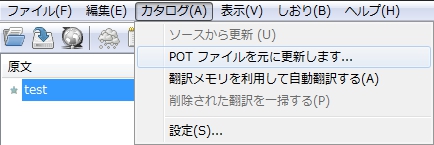
「 カタログ > POT ファイルを元に更新します… 」をクリック。

「 test.pot 」ファイルを開く。
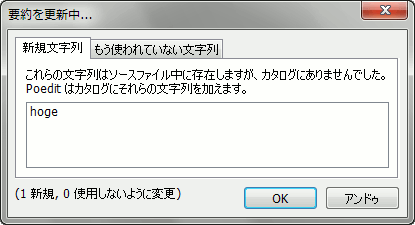
「新規文字列」と「もう使われていない文字列」がリストアップされる。確認したら、「OK」をクリック。

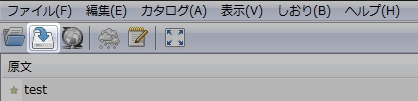
「新規文字列」の翻訳が終わったら、カタログの保存をクリック。
po ファイルと、mo ファイルが更新される。